تجعل تقنية الكمبيوتر الحديثة من الممكن تحويل تنسيق DVD ، مع الحفاظ على جودتها الأصلية بمستوى عالٍ ، ولكن تقليل حجم ملفات الفيديو بشكل كبير. أيضًا ، أثناء عملية تشفير DVD ، يمكنك إزالة البيانات غير الضرورية ، مثل إزالة الترجمات أو اللغات غير الضرورية. يتيح لك ذلك نسخ المزيد من الأفلام على قرص واحد أو توفير مساحة على محرك الأقراص الثابتة بجهاز الكمبيوتر.
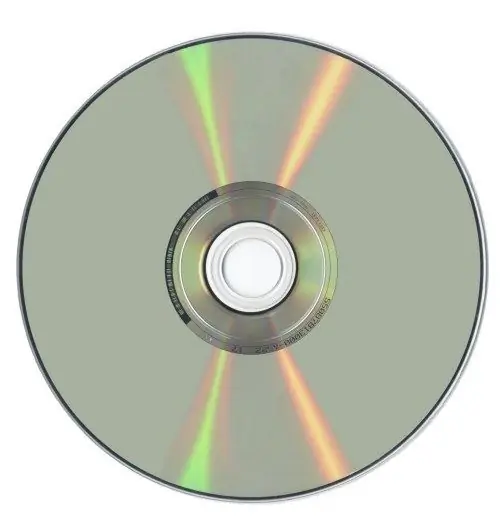
ضروري
- - حاسوب؛
- - برنامج AutoGordianKnot.
تعليمات
الخطوة 1
لتحويل الشفرة تحتاج إلى برنامج AutoGordianKnot. يمكنك العثور عليه على الإنترنت وتنزيله وتثبيته على جهاز الكمبيوتر الخاص بك. تشغيل البرنامج.
الخطوة 2
انقر على صورة المجلد بجوار سطر ملف الإدخال. ثم حدد المسار إلى المجلد حيث يتم حفظ ملفات فيديو DVD (Video TS). يجب أن يحتوي على عدة ملفات بامتداد Ifo ، والتي تحتوي على فيديو DVD. كقاعدة عامة ، يمكن أن يحتوي أحد هذه الملفات على عدة أفلام. جميع ملفات Ifo مرقمة. وفقًا لذلك ، يجب تحويلهم بالترتيب. لذلك ، يجب تحديد ملف VTS 01. Ifo أولاً. بعد ذلك ، ستتم إضافته إلى قائمة البرنامج.
الخطوه 3
بعد اختيار ملف ، ستظهر نافذة صغيرة. في ذلك ، حدد العنصر الأول (إذا كان هناك العديد منهم). ثم ستظهر نافذة ، حيث ستكون هناك قائمة بلغات المسار الصوتي. مقابل اللغات التي لا تحتاجها ، قم بإلغاء تحديد المربعات. أثناء عملية تحويل الشفرة ، سيتم حذف هذه المسارات الصوتية.
الخطوة 4
ثم في نافذة البرنامج ، ابحث عن السطر الحجم المحدد مسبقًا ، والذي يوجد بجانبه سهم. انقر فوق هذا السهم. ستظهر قائمة بالتنسيقات التي يمكنك إعادة ترميز فيديو DVD إليها. حدد التنسيق الذي تريده.
الخطوة الخامسة
بعد ذلك ، انقر فوق صورة المجلد بجوار سطر ملف الإخراج. في نافذة التصفح ، حدد المجلد الذي سيتم حفظ ملف الفيديو فيه بعد تحويل الترميز. حدد الإعدادات المتقدمة من قائمة البرنامج. ستظهر نافذة حيث يمكنك ضبط معلمات الصوت وبعض المعلمات الأخرى. هذا كله يعتمد على الحاجة. سيكون الصوت جيدًا جدًا عند تحديد تنسيق AC / DTS.
الخطوة 6
بعد تحديد جميع الخيارات ، انقر فوق ابدأ. انتظر حتى تكتمل عملية التحويل. يمكن أن تكون هذه العملية طويلة جدًا. تعتمد سرعته إلى حد كبير على قوة جهاز الكمبيوتر الخاص بك. سيتم حفظ ملف الفيديو المحول في المجلد الذي تختاره.






